我们在运用word制作文档时,为了美化页面,希望在页面外加一个边框,或图案。那么word如何实现的呢?以下是小编给大家整理的在Word中为整个文档插入边框的方法,希望能帮到你!在Word中为整个文档插入边框的具体方法步骤1、打开要添加页面边框的文档;2、点击菜单中的“格式”,执......
Word如何选择文字 Word选择文字技巧大全
在Word 中,要想迅速的准确的选择文字,你得使用如下的几种方式。本文将为大家总结Word选择文字的技巧大全。
①字或词的选取
将指针移到要选的字或词后,双击鼠标左键即可选定。
②任意连续的文字选取
将指针移到要选取的文字首或末,再按住鼠标左键不放往后或往前拖动,直至选中全部要选择的文字后松开鼠标左键即可。如果使用键盘上“ Shift ”键搭配鼠标左键进行选择,可这样进行:将光标移到要选取的文字首(或末),再按住“ Shift ”键不放,然后将鼠标指针移到要选取的文字末(或首)并单击,此时也可快捷选中这段连续的文字。
③一行文字的选取
将指针移到该行的行首,在光标指针变成向右的箭头时,单击鼠标左键即可;
④一段文字的选取
将指针移到该段第一行的行首,同样在光标指针变成向右的箭头时,双击鼠标左键即可。
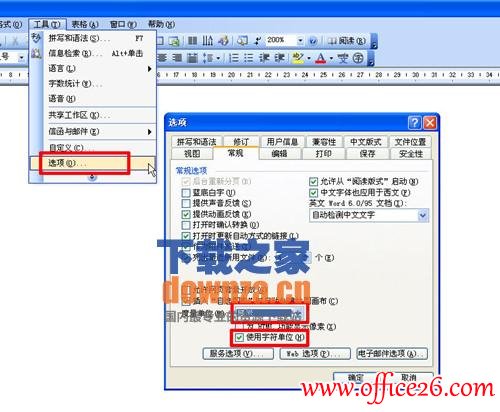
⑤整个文件内容的选取
把指针移到该文件中任一行首(在指针变成向右的箭头时),迅速单击鼠标左键三次便可选中整个文件内容(也可利用组合键“ Ctrl+A ”迅速选定)。
另外在平时使用中,还有几个特别的快捷键能够加快选取:
Shift+Home :使光标处选至该行开头处。
Shift+End :从光标处选至该行结尾处。
Ctrl+Shift+Home :从光标处选至文件开头处。
Ctrl+Shift+End :从光标处选至文件结尾处。
Shift+ 移动光标:逐字逐行地选中文本(用于一边看一边选取文本)。
Shift+Alt+ 鼠标左键单击:可选中原光标所在位置至后鼠标左键单击光标位置的矩形区域。
小小技巧:在选取时还可利用“ F8 ”键来进行快捷选取。
具体操作方式是:先按“ F8 ”键激活系统内置的“扩展选取”模式(窗体状态栏的“扩展”会由灰变成黑色),然后按“ F8 ”键便可选择光标位置后的一个字符,若再按一次“ F8 ”键则可选择光标所在位置的整行字符,再按一次便可选择光标所在的整段字符,再按一次选择整篇文章。
如果结合其他键还可实现更多功能,如,与方向键搭配使用可灵活选择文本内容;而与编辑键(光标键上面的那些键)搭配使用,则可更方便地进行选取,如按下“ Home ”键或“ End ”键,则能选择目前光标所在行以光标为界的前半行或后半行。
如果按住“ Ctrl ”键再按下这两个键,则选择以目前光标所作位置为分界点的整篇文章的前半部分与后半部分。如果按“ PageUp ”键或“ PageDown ”键,则是按上、下页选择文本。在使用完并要取消扩展模式时,只需按一下“ Esc ”键即可。
相关文章
